Instalar addon Pluto TV en Kodi
Si eres fanático de la plataforma multimedia Kodi, no te pierdas nuestro tutorial paso a paso sobre cómo instalar el addon Pluto TV en Kodi. En este tutorial, aprenderás cómo añadir este complemento que ofrece una amplia selección de canales de entretenimiento completamente gratuitos.
La plataforma que presentamos hoy cuenta con una cifra más que razonable de canales de entretenimiento gratuito. Sin duda, se espera que añadan aún más canales a lo largo del año.
Es importante destacar que este complemento es compatible tanto con la versión 19 como la versión 20 de Kodi.
Tabla de contenidos:
- Programación disponible este complemento.
- Instalar addon Pluto TV en Kodi.
Qué es y donde ver los canales de Pluto TV
Pluto TV es un sitio web gratuito que proporciona canales de televisión en vivo y contenidos a la carta. Cuenta con una amplia variedad de canales de distintos géneros, incluidos noticias, deportes, entretenimiento, películas y otros contenidos.
El sistema está disponible en Estados Unidos y en algunos otros países.
Pluto TV es famoso por su enfoque único de la difusión, ya que imita la experiencia de la TV tradicional al ofrecer una programación regular en sus canales.
Los espectadores pueden navegar por los diferentes canales y ver emisiones en directo, como si estuviesen cambiando de canal en un televisor convencional. Pero también ofrece programación a la carta para aquellos que prefieren elegir lo que quieren ver.
El contenido de la plataforma lo podemos visualizar según nuestras preferencias:
- Desde su página oficial Pluto TV con acceso a una conexión de Internet.
- Instalando el addon Pluto TV en el programa multimedia Kodi. (Lo veremos a continuación).
Contenido disponible en Pluto TV
- TV: series
- Cine: acción.
- Crimen y misterio.
- Anime.
- MTV.
- Pluto Kids, este reúne entretenimiento destinado para los más peques.
Para esta tarea necesitamos el addon Kelebek – Instalar Kelebek en Kodi
Cómo instalar addon Kelebek
Instalaremos addon Pluto TV en Kodi desde otro, ya que se encuentra dentro de él.
- Abre la aplicación Kodi.
- Haz clic en "Ajustes" en la esquina superior izquierda de la pantalla.
- Selecciona la opción "Explorador de archivos".
- Presiona "Añadir fuente".
- Dirección: https://kelebekmariposas.github.io/
- Nombre: Kelebekmariposas
- Regresa al menú principal de Kodi.
- Ve a la pestaña "Add-ons".
- Haz clic en el icono de la caja en la esquina superior izquierda.
- Selecciona "Instalar desde archivo ZIP".
- Acepta la ventana emergente pulsando en "Sí".
- Busca y selecciona el archivo que descargaste.
- Por último, instala el script "kelebek".
Una vez completados estos pasos, verás el mensaje "Complemento instalado" en la esquina superior derecha.
Proceso completo para instalar addon Pluto TV en la app Kodi
Recuerda seguir todos los pasos detalladamente, ya que cada uno es esencial para completar la instalación correctamente.
Una vez hayas instalado el addon anterior, sigue estos pasos:
- Accede a "Add-ons".
- Ingresa en "Add-ons de programas" y luego en "Kelebek".
- Haz clic en "Películas, series y documentales".
- Selecciona el addon "Pluto TV" y pulsa en "Instalar".
Después, continúa con estos pasos:
- Regresa a "Add-ons".
- Presiona el icono de la caja en la esquina superior izquierda.
- Selecciona "Instalar desde repositorio".
- Haz clic en "SlyGuy repository".
- Dentro de "Add-ons de vídeo", selecciona la pestaña de "Pluto TV".
- Presiona la opción de "Instalar".
Por último, confirma la instalación pulsando "Ok".
Siguiendo estas instrucciones paso a paso, podrás instalar el addon Pluto TV en Kodi correctamente.
Proceso completo para instalar addon Pluto TV en Kodi desde una fuente
- Abre Kodi.
- Haz clic en "Ajustes" en el menú de Kodi.
- Selecciona "Administrador de archivos".
- Presiona la pestaña "Añadir fuente".
- Introduce la siguiente dirección y nombre:
- Dirección: https://k.slyguy.xyz/
- Nombre: slyguy
- Pulsa en "Aceptar".
- Vuelve al menú principal.
- Ingresa en "Add-ons".
- Presiona el icono de la caja en la esquina superior izquierda y selecciona "Instalar desde un archivo ZIP".
- Haz clic en "slyguy".
- Selecciona el repositorio con el mismo nombre.
- Ingresa en la pestaña "Instalar desde repositorio".
- Haz clic en "Slyguy repositorio".
- Selecciona "Complementos de vídeo" y busca el addon que deseas instalar.
- Verás un aviso de "Instalación completada" cuando termine el proceso.



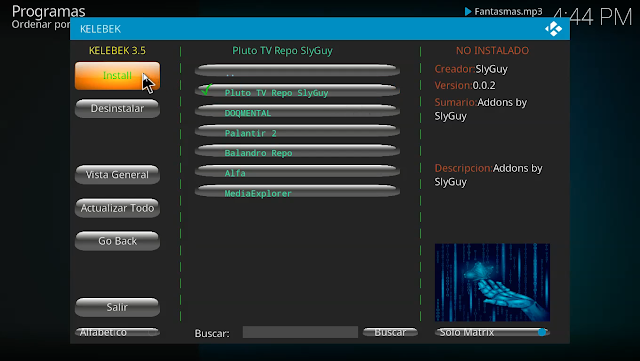
Comentarios
Publicar un comentario